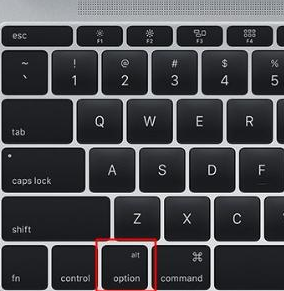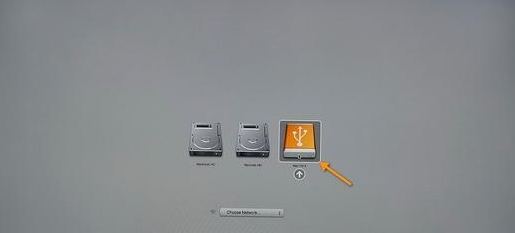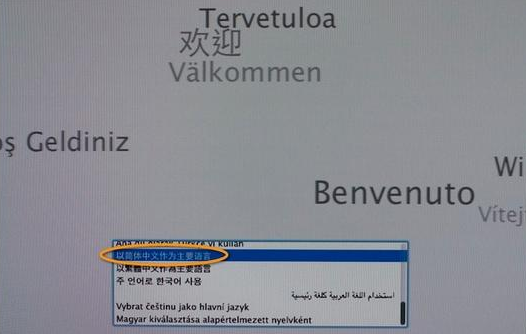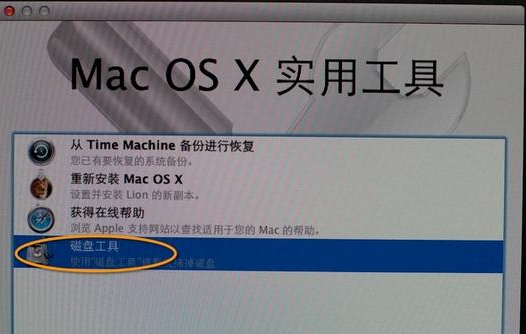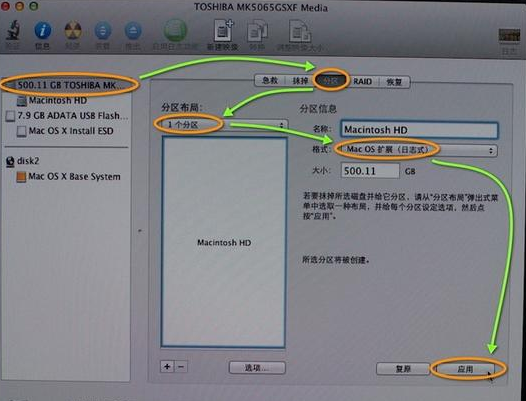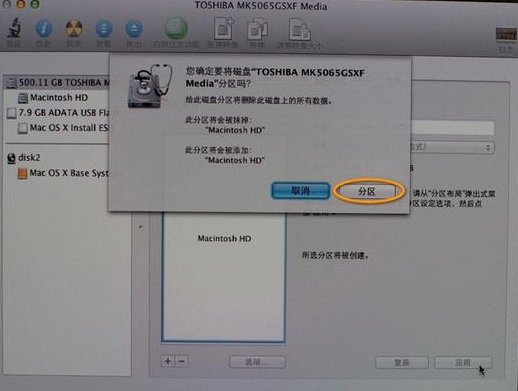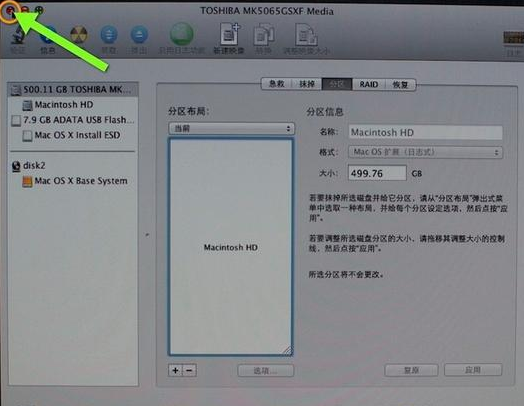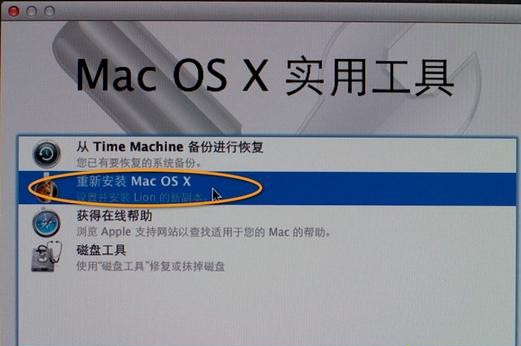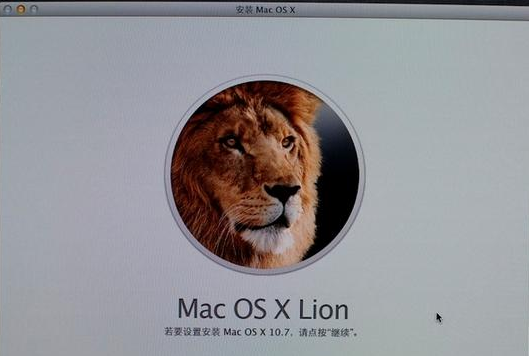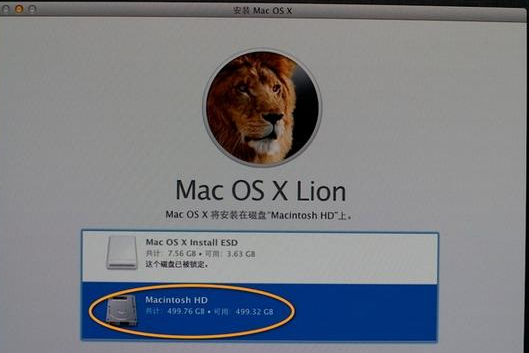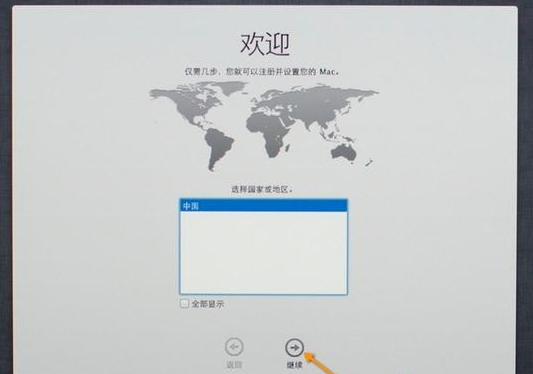苹果电脑重装系统的操作方法
|
当我们的电脑遇到系统瘫痪以及各种难以解决的问题时,我们对采用系统重装的方法来解决。那么我们具体应该如何操作呢?下面就以苹果电脑为例,带你了解苹果电脑重装系统的操作方法,有需要的小伙伴们不要错过了哦,一起来看看吧。 苹果电脑重装系统: 1、首先我们在电脑上插入制作好的mac os系统U盘,启动电脑,长按Option键。 2、在启动界面选择菜单中,选择黄色的U盘图标,点击箭头进入下一步。 3、接着选择操作系统语言,比如【以简体中文作为主要语言】。 4、我们在实用工具窗口中点击【磁盘工具】,继续。 5、然后选择要安装系统的硬盘,点击【分区】,分区布局选择【1个分区】,格式选择【Mac OS扩展(日志式)】,点击应用按钮。 6、弹出提示窗口,分区数据将被抹掉,点击【分区】即可。 7、当我们完成分区后,点击左上角关闭图标,退出软件。 8、返回到实用工具,点击【重新安装Mac OS X】,继续。 9、接着打开安装向导,点击【继续】按钮。 10、同意软件许可协议,选择已经分区的硬盘,比如Macintosh HD,点击【安装】选项。 11、执行系统安装准备当中,重启之后开始安装系统,安装过程20分钟至30分钟左右。 12、最后系统安装完成后自动重启,进入欢迎界面,点击继续进行mac系统配置即可。 以上就是苹果电脑重装系统的内容,希望能对大家有所帮助。 |